系统下载推荐
当前位置:主页 > 系统教程 > win10系统qq卡住了的处理方法

今天和大家分享一下win10系统qq卡住了问题的解决方法,在使用win10系统的过程中经常不知道如何去解决win10系统qq卡住了的问题,有什么好的办法去解决win10系统qq卡住了呢?小编教你只需要1、把鼠标移动到任务栏上的空白的地方; 2、在空白的地方右键------>任务管理器就可以了;下面就是我给大家分享关于win10系统qq卡住了的详细步骤::
1、把鼠标移动到任务栏上的空白的地方;
![]()
2、在空白的地方右键------>任务管理器;

3、点一下“进程”下面的---“映像名称”;

4、找到“映像名称”中的有“QQ”的三个相关进程;
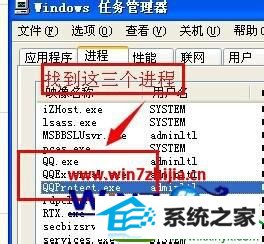
5、依次在那三个进程上右键----->结束进程,结束掉三个进程后重新登陆你的QQ即可!
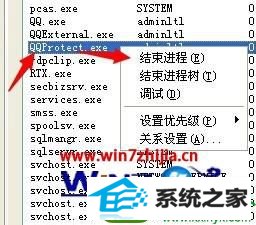
经过上面的方法就可以解决windows7系统下qq卡住了这个问题了,有碰到一样情况的用户们可以参照上面的方法步骤来接吧。
系统下载推荐
系统教程推荐